Table des matières
Comme vous le savez peut-être, le compte Administrateur est désactivé par défaut dans les systèmes d'exploitation Windows 7, 8 ou 10, pour des raisons de sécurité. Mais il est parfois nécessaire d'activer le compte Administrateur désactivé, pour dépanner Windows ou pour réinitialiser le mot de passe oublié d'autres comptes locaux (comptes autres que ceux du domaine ou de Microsoft).
Dans ce tutoriel, vous trouverez des instructions détaillées sur la façon d'activer le compte administrateur caché sur un ordinateur basé sur Windows 10, 8, 7 ou Vista, en modifiant le registre Windows hors ligne au cas où vous ne pourriez pas vous connecter à Windows en utilisant un autre compte avec des droits d'administrateur (Activer le compte administrateur à partir de Windows), ou en utilisant le CD de démarrage de l'éditeur de mot de passe et de registre NT hors ligne (Activer l'administrateuravec l'utilitaire Offline NT Password & Registry Editor).
Comment activer le compte administrateur en modifiant le registre à partir de l'environnement de récupération.
1. Mettez votre ordinateur sous tension et appuyez sur le bouton F8 pendant le démarrage de votre ordinateur, avant l'apparition du logo Windows.
2. Lorsque le " Menu des options avancées de Windows "apparaît à l'écran, utilisez les touches fléchées de votre clavier pour mettre en surbrillance l'élément de la liste. Réparer votre ordinateur Entrez .
Remarque : Si vous en utilisant Windows 10 ou 8/8.1 OS ou le " Réparer votre ordinateur option " est absent (Windows 7 ou Vista), alors vous vous devez démarrer l'ordinateur à partir d'un support d'installation Windows. (Si vous ne possédez pas de support d'installation de Windows, à partir d'un autre ordinateur, accédez au Centre de récupération de logiciels de Microsoft et créez un support d'installation de Windows (USB ou DVD), en fonction de la version et de l'édition de Windows installée (32 ou 64 bits).

3. Dans l'écran de configuration de Windows, appuyez sur SHIFT + F10 pour accéder à l'invite de commande, ou choisissez Suivant –> Réparer votre ordinateur -> Dépannage -> Options avancées -> Invite de commande .
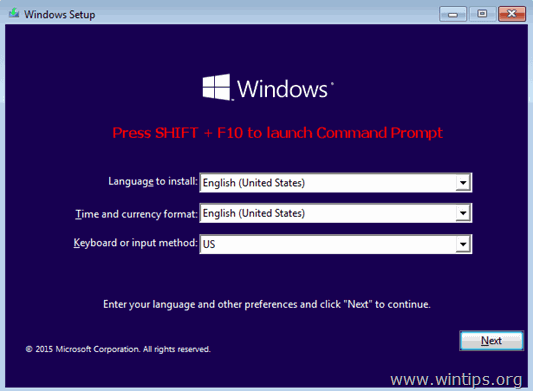
4. Dans la fenêtre de commande, tapez " regedit "(sans les guillemets) et appuyez sur Entrez .

5. Dans l'éditeur de registre : mettez en surbrillance le HKEY_LOCAL_MACHINE clé.
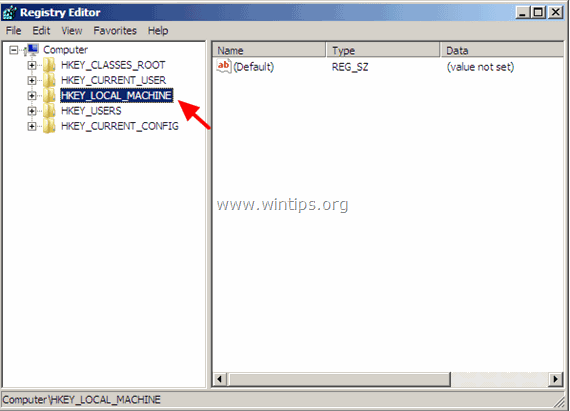
6. De Fichier sélectionnez Chargement de la ruche.
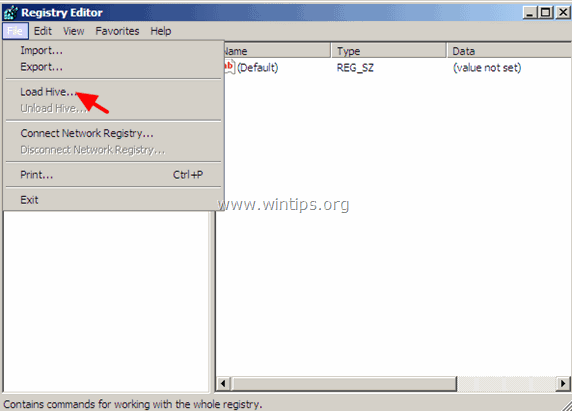
7. Mettez en évidence et ouvrez le SAM à l'emplacement suivant sur le disque de l'OS : *
- %windir%\system32\config\\
Par exemple, naviguez jusqu'au disque sur lequel Windows est installé (généralement sur le disque "C :") et Ouvrir le site le site SAM trouvé dans " Windows\system32\config " répertoire.
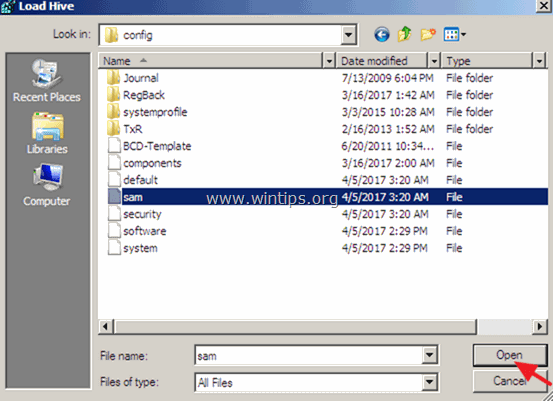
8. Ensuite, tapez un nom de clé pour la base de données de registre hors ligne (par exemple " Hors ligne ") et appuyez sur OK .
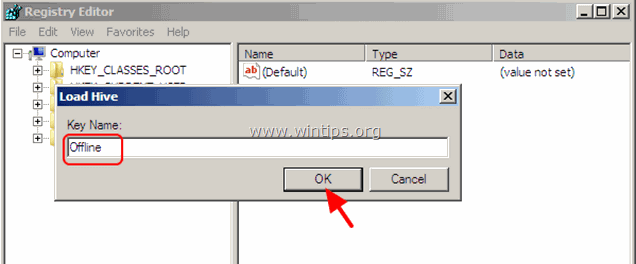
9. Maintenant sous la HKEY_LOCAL_MACHINE vous devriez avoir une nouvelle clé, nommée Hors ligne .
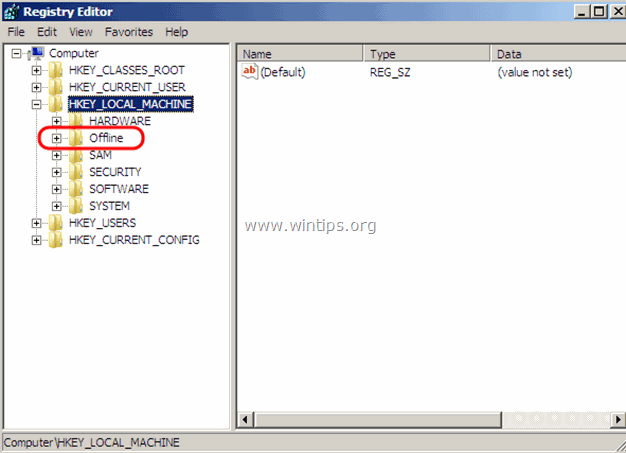
10. Maintenant, à partir du volet de gauche, naviguez vers la clé suivante :
- HKEY_LOCAL_MACHINE\Offline\SAM\Domains\Account\Users\000001F4
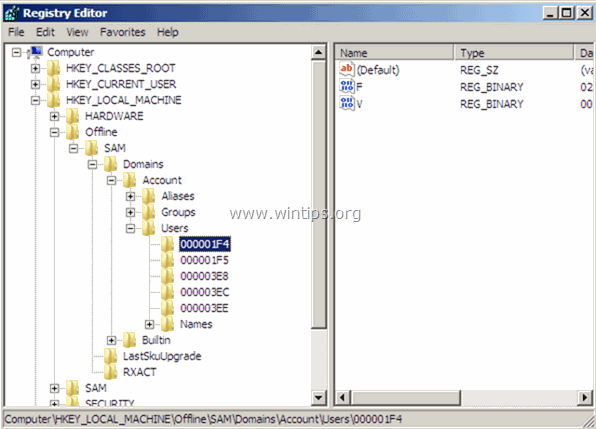
11. Dans le volet de droite, double-cliquez pour ouvrir l'onglet F valeur.
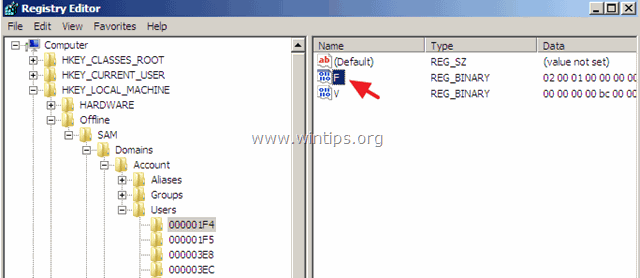
12. En utilisant la touche de déplacement vers le bas, naviguez jusqu'à la ligne 0038.
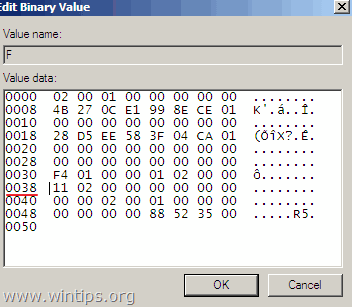
13. presse le site Supprimer clé une fois (pour supprimer le 11 ), puis tapez 10. Lorsque vous avez terminé, cliquez sur OK.
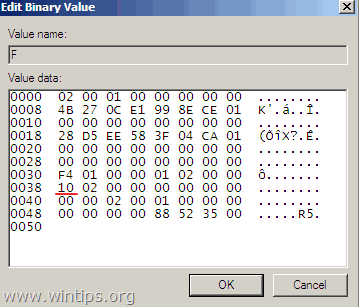
14. Enfin, mettez en évidence la clé que vous avez précédemment créée (par exemple, la clé " Hors ligne ") et de la touche Fichier choisissez Décharger la ruche pour réécrire les modifications que vous avez apportées au registre.
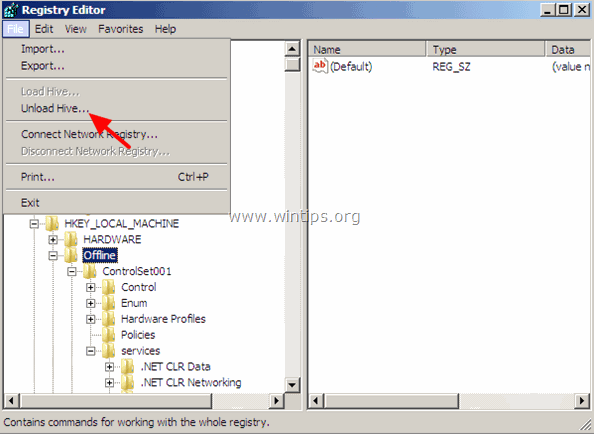
15. Fermez toutes les fenêtres ouvertes et redémarrer votre ordinateur normalement.
16. Après le redémarrage, connectez-vous à Windows en utilisant le compte Administrateur. *
Suggestion : Lorsque vous avez terminé votre travail, désactivez le compte Administrateur pour éviter les risques de sécurité. Pour ce faire, ouvrez l'Invite de commande avec des privilèges d'administration {Invite de commande (Admin)} et donnez cette commande :
- net user administrator /active:no
C'est tout ! Dites-moi si ce guide vous a aidé en laissant un commentaire sur votre expérience. Merci d'aimer et de partager ce guide pour aider les autres.

Andy Davis
Blog d'un administrateur système sur Windows





